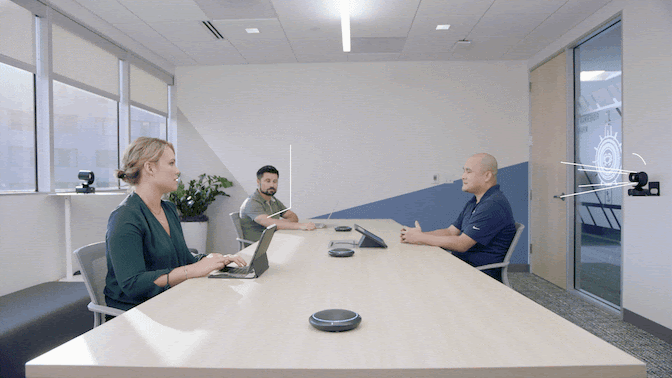أهم 5 ميزات تكبير تعزز الإنتاجية
نشرت: 2021-08-30وفقًا لشركة الاستخبارات المهنية Zippa ، التي استطلعت آراء 2000 موظف - أفاد أكثر من نصفهم (67 بالمائة من الموظفين) أنهم شعروا بالتشتت أثناء الاجتماعات الافتراضية. في الواقع ، أثناء الاجتماعات الافتراضية ، يقوم الأشخاص بمجموعة كاملة من الأشياء الأخرى ، ويقومون بمهام متعددة إذا رغبت في ذلك.
يقوم الموظفون بكل شيء آخر ، بما في ذلك لعب ألعاب الفيديو ، بدلاً من الانتباه أثناء الاجتماعات الافتراضية. ومن المنطقي ، أن يكون اللعب المثمر في الاجتماعات الافتراضية مهمة صعبة بشكل متزايد - خاصة عندما يبدو أن كل إلهاء يمكن أن يحدث ؛ لا تحدث أثناء الاجتماعات الافتراضية.
مع تطبيق قانون مورفي بالكامل ، تنبح الكلاب ، وصراخ الأطفال ، وحتى جز العشب - قد يؤدي هذا إلى عقد اجتماع غير مثمر. في هذه الحالة ، فإن معرفة كيفية الاستفادة بشكل أفضل من Zoom للحفاظ على تركيز الاجتماعات وفي المسار الصحيح ، إلى جانب ضمان تدوين الملاحظات ومتابعة عناصر العمل هذه أمر بالغ الأهمية في عصر Zoom.
هناك الكثير من الطرق للحفاظ على الإنتاجية عبر Zoom أيضًا.
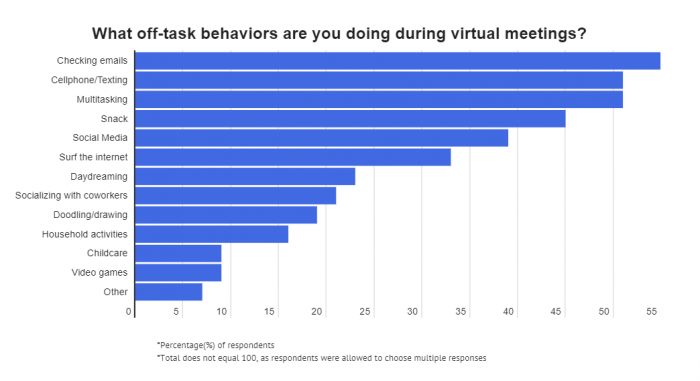
إذا كانت المؤسسة التي تعمل بها تستخدم نظام Zoom الموحد للاتصالات / مؤتمرات الفيديو ، فمن المحتمل أنك شعرت بالإرهاق من عدد الأدوات المتاحة تحت تصرفك. نريد مساعدتك في التدقيق في هذه الميزات للعثور على أفضلها ، تلك التي تم تصميمها لتعزيز إنتاجية مكان العمل.
إذن ، كيف يمكن للمرء استخدام الأدوات المتاحة له على أفضل وجه لضمان الاجتماعات الأكثر إنتاجية؟ سوف أقوم باستكشاف العديد من الجواهر المخفية للبرنامج في شكل ميزات إنتاجية ، وهي كالتالي:
تطبيقات التكبير
تعد Zoom Apps عمليات تكامل داخل المنتج تتيح للمستخدمين الوصول إلى أكثر من 50 تطبيقًا يمكنهم استخدامها - قبل الاجتماعات وبعدها. تمكّن تطبيقات الجهات الخارجية المستخدمين من تحسين تجربة اجتماع Zoom. على هذا النحو ، هناك عدد كبير من التطبيقات المصممة من أجل السبورة البيضاء ، وتدوين الملاحظات ، وإدارة المشاريع ، وحتى الألعاب عندما تحتاج إلى الاسترخاء.
إذا كنت في اجتماع ولم يكن لدى أحد المشاركين حق الوصول إلى (تطبيق Zoom) الذي تستخدمه - يمكنك فقط إرسال / مشاركة التطبيق المطلوب مباشرةً من Zoom ، مما يسهل التعاون في مكان العمل في الوقت الفعلي.
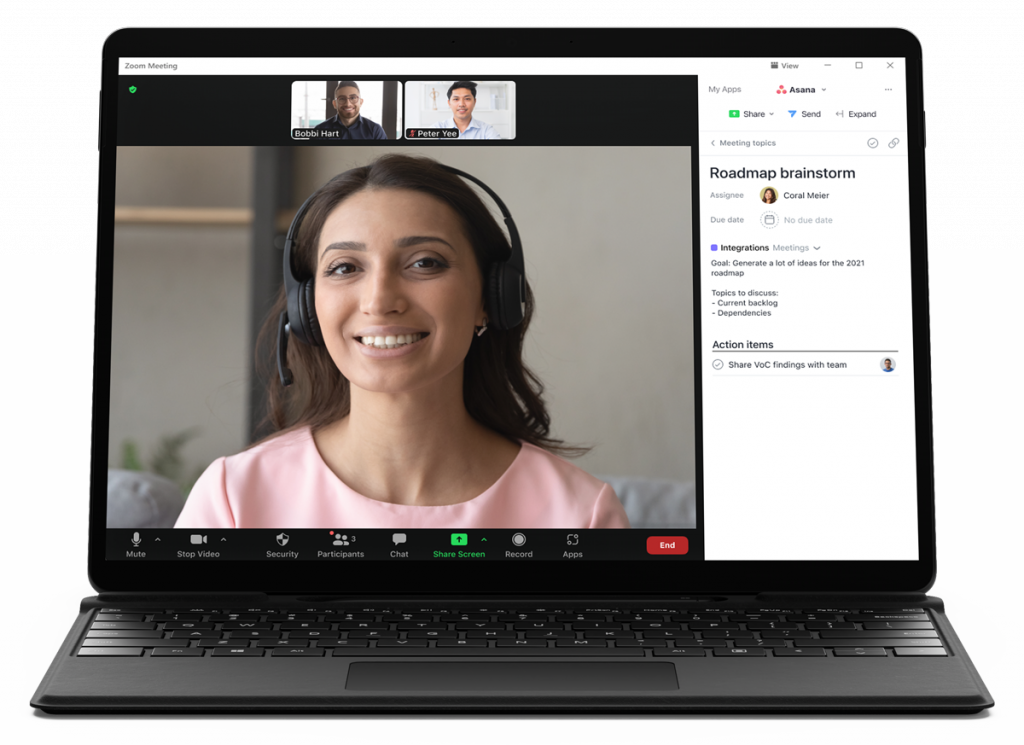
يمكنك تطبيق Zoom Apps على أي موقف تقريبًا ، ويمكن لأولئك الذين يأخذون دورات افتراضية الاستفادة من أكثر من 50 تطبيقًا من Zoom ، بما في ذلك Asana و Dropbox Spaces و Dot Collector و Survey Monkey Enterprise و Wellness That Works.
غرف جانبية
إذا كنت جزءًا من فريق - من المحتمل أنك معتاد على الانقسام إلى مجموعات مناقشة أصغر وأكثر تركيزًا - على غرار تجربة الاجتماع الشخصي.
تعمل Zoom Breakout Rooms على توسيع وظائف مماثلة ، وهي واحدة من أكثر الميزات شيوعًا في Zoom Meetings. يمكن لمضيفي الاجتماع تعيين مجموعات فرعية مسبقًا ، والآن ، يمكن للمشاركين في الاجتماع التحديد الذاتي للفيديو الذي يرغبون في الانضمام إليه أيضًا.
يقع في شريط أدوات الاجتماع ؛ يمكن لمضيفي الاجتماع أو المضيفين المشاركين النقر على أيقونة Breakout Rooms والوصول إلى الخيارات التالية لإدارة Breakout Rooms:
- إنشاء غرفة بشكل تلقائي في مقابل إنشاء غرفة يدويًا يؤدي تلقائيًا إلى إنشاء غرفة جانبية - وضع المشاركين في غرف بشكل تعسفي.
- يتيح تحديد خيار الإنشاء اليدوي للغرفة للمستخدمين إنشاء كل غرفة وتعيين مشاركين لكل غرفة على حدة.
- حرك المشاركين
- حذف الغرفة
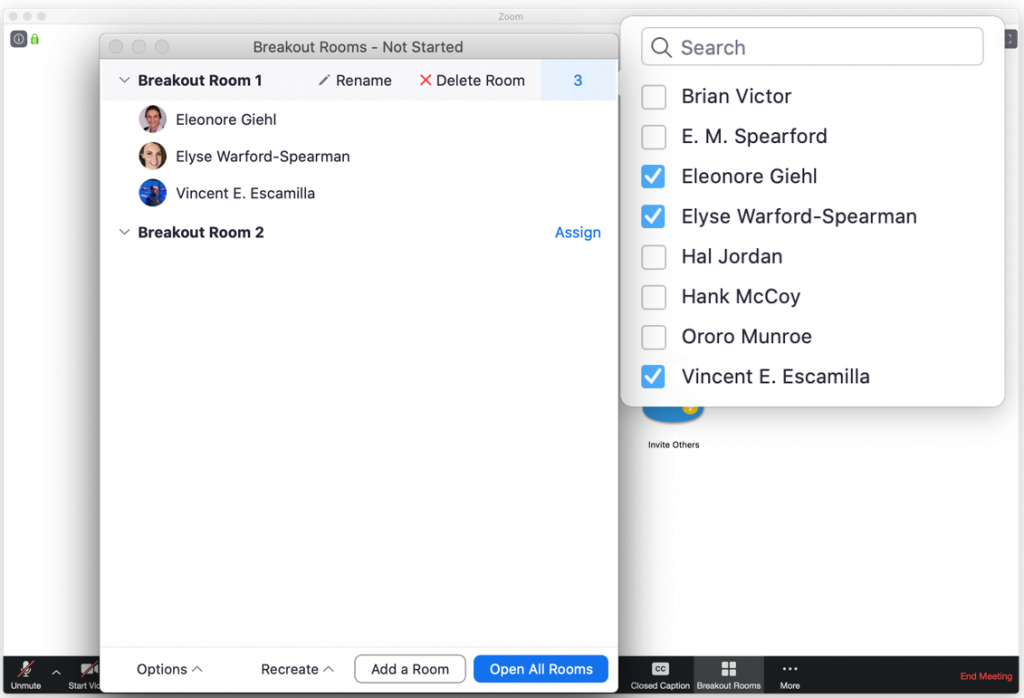

لإبقاء الأمور على المسار الصحيح في اجتماعات Zoom ، تم بناء UC Giant في عدد قليل من الخيارات الأخرى - مما يضمن أن يحافظ مضيفو الاجتماعات على إحساس بالترتيب. وفقًا لذلك ، يمكنهم القيام بما يلي:
- انقل جميع المشاركين إلى Breakout Rooms ، وهو خيار ينقل جميع المشاركين تلقائيًا إلى Breakout Rooms عندما تحدد خيار فتح جميع الغرف.
- اضبط مؤقتًا ، والذي يتيح لك ضمان بقاء الأشياء على المسار الصحيح وعدم تجاوزها في الوقت المناسب - وهو خيار موثوق به لجلسات العصف الذهني.
- العد التنازلي بعد إغلاق Breakout Rooms يمنح المشاركين تمثيلاً مرئيًا للوقت الذي يحتاجون فيه للعودة إلى جلستهم الرئيسية.
- يعد السماح للمشاركين بالعودة إلى الجلسة الرئيسية في أي وقت ميزة مباشرة.
معرض سمارت غاليري فيز بيتا العام
متوفر الآن في المرحلة الأولى من الإصدار التجريبي العام - معرض Zoom الذكي ، يستغل قوة الذكاء الاصطناعي لأخذ عرض كاميرا واحدة لعدة أشخاص وبثها في عرض شامل. حتى الآن ، تدعم Neat and Poly هذه الميزة ، مع حلول Logitech وكذلك DTEN D7 المقرر إصدارها في وقت لاحق من هذا العام.
استطلاعات الاجتماع والندوات عبر الإنترنت
يتلخص عنصر آخر من عناصر إنتاجية الاجتماع في نوع الأفكار التي قد يكتسبها المرء من الاجتماعات - وهي رؤى يمكن اتخاذها وتحويلها إلى أفعال. بعد اجتماع Zoom - يمكن للمضيفين إضافة خيارات متعددة ، وخيار فردي ، وخيارات إجابات طويلة في شكل استطلاع ، حتى يعرفوا كيفية تحسين تجارب الاجتماع في المستقبل.
خلال الندوات عبر الإنترنت ، لديك فرصة للمشاركة وضمان وقت مثمر للمشاركين من خلال جلسات الأسئلة والأجوبة والمحادثات ورفع اليد والاستطلاعات وما إلى ذلك أيضًا.
وضع التركيز
تم إصداره في الأصل لمستخدمي Zoom Education - هذه الميزة تخدم أغراضًا مزدوجة. باستخدامه ، يمكن للمضيفين والمضيفين المشاركين مشاهدة فيديو كل مشارك دون رؤية بعضهم البعض. علاوة على ذلك ، تمتد هذه الميزة إلى مشاركة الشاشة - مما يمنح المضيفين القدرة على عرض الشاشات المشتركة للحضور والتبديل بينها ، بينما يمكن للمشاركين عرض المحتوى الخاص بهم فقط.
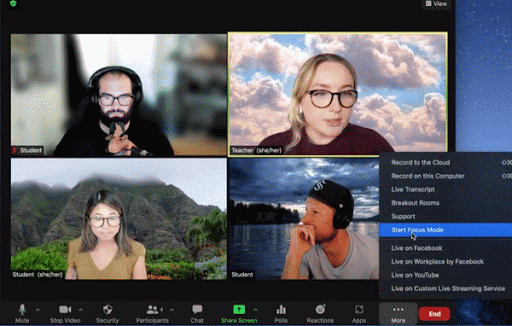
إذا رأى مضيفو الاجتماع المحتوى في مساحة أحد حاضري الاجتماع ، فإنهم يريدون مشاركته ؛ يمكنهم القيام بذلك مع الحاضرين الآخرين في الاجتماع للاستفادة من الميزة. لا يزال بإمكان مضيفي الاجتماع والمضيفين المشاركين والمشاركين المميزين من قبل المضيف في وضع التركيز مشاهدة الفيديو الخاص بهم أثناء مشاهدة أسماء المشاركين الآخرين فقط.
اكتشف Zoom بنفسك
مع القليل من البحث ، ستجد بسرعة أن هناك الكثير من الأدوات المتاحة داخل منصة Zoom للمؤتمرات المرئية والتي قد تساعدك في عقد اجتماعات أكثر تركيزًا. هناك الكثير من الوظائف الإضافية المتاحة أيضًا ، بما في ذلك تلك التي تم إنشاؤها لزيادة الإنتاجية عبر البريد الإلكتروني مثل تلك الخاصة بـ Microsoft Outlook ، والمتاحة لمستخدمي سطح المكتب.
قد يطلب منك تطبيق Zoom أن يكون لديك اشتراك مدفوع للوصول إلى بعض الميزات ، لذلك من المهم دائمًا التحقق لمعرفة نوع خطة Zoom التي لديك وما تتضمنه نتيجة لذلك. إليك الكثير من الاجتماعات المثمرة القادمة - إذا كان بإمكانك الاستفادة من الأدوات المتاحة لك ، ولكنها مجانية ومدفوعة.